Comment supprimer l'historique PayPal
Publié: 2023-02-08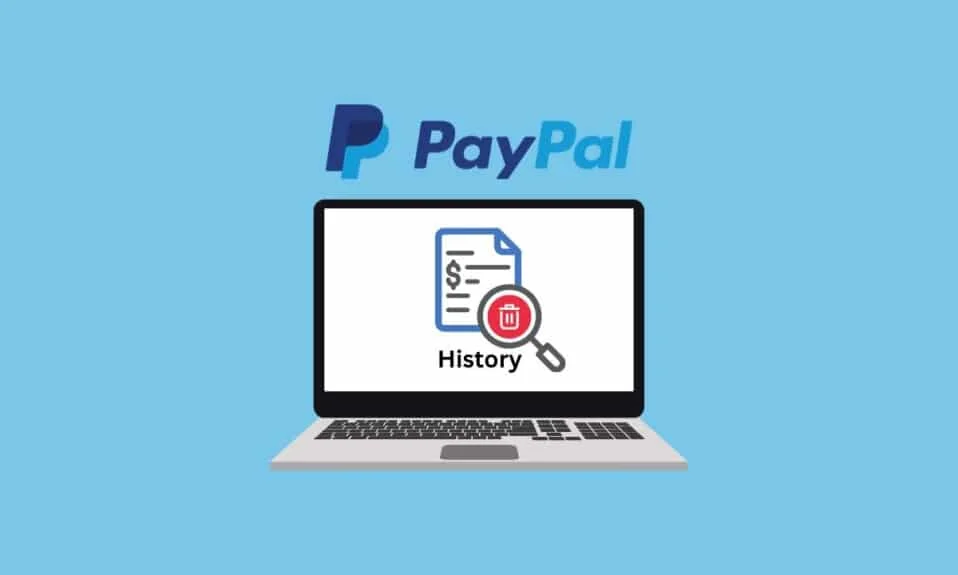
PayPal fournit des services en ligne à l'aide desquels les particuliers et les entreprises peuvent envoyer ou recevoir de l'argent par voie électronique. Êtes-vous un utilisateur de PayPal et vous vous demandez comment masquer les transactions PayPal ou comment consulter l'historique de PayPal ? Si vous êtes quelqu'un qui cherche des conseils sur le même sujet, nous vous apportons un guide utile qui vous apprendra comment supprimer l'historique PayPal et archiver les transactions PayPal.
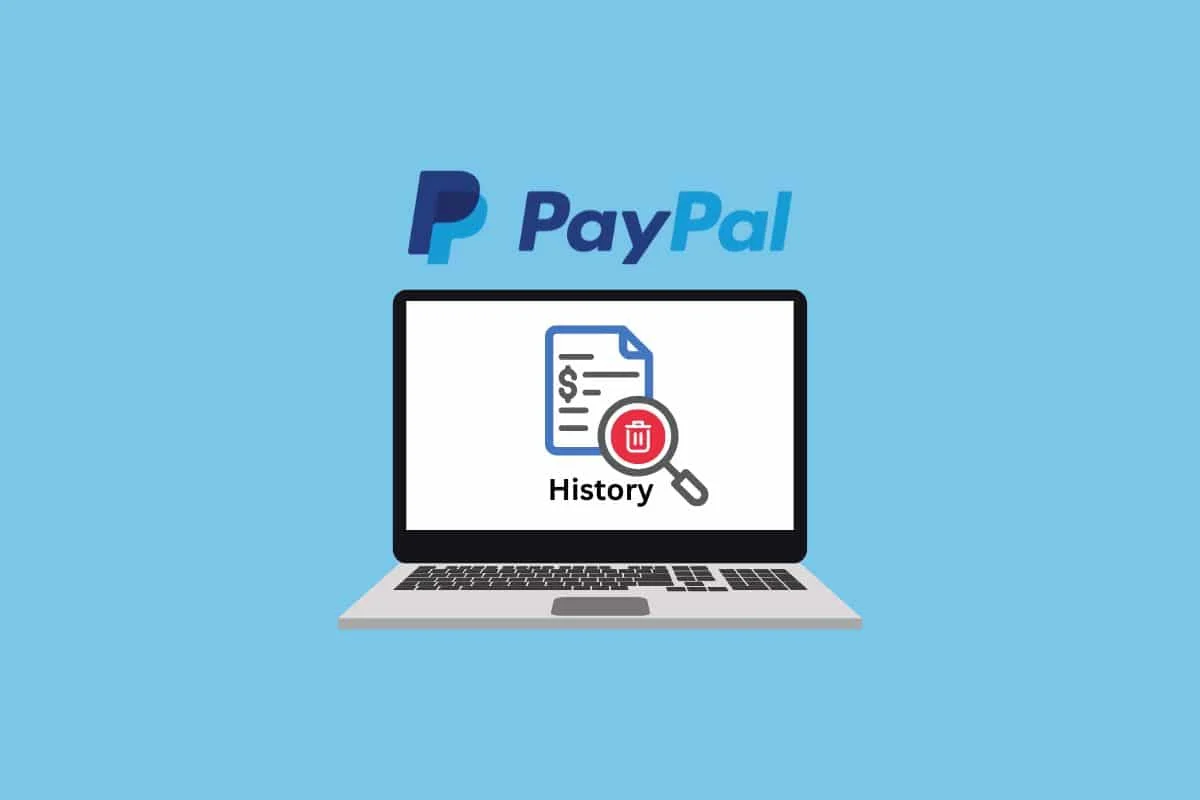
Contenu
- Comment supprimer l'historique PayPal
- Les transactions PayPal sont-elles publiques ?
- Puis-je masquer mes informations PayPal ?
- Pouvez-vous vérifier l'historique de PayPal ?
- Pouvez-vous masquer une transaction sur PayPal ?
- Pouvez-vous supprimer l'historique des transactions PayPal ?
- Pouvez-vous archiver les transactions PayPal ?
- Jusqu'où remontent les enregistrements PayPal ?
- Combien de temps PayPal conserve-t-il l'historique des transactions ?
- Comment puis-je afficher l'intégralité de mon historique PayPal ?
- Comment archiver l'historique PayPal ?
- Comment puis-je archiver l'historique des transactions sur PayPal ? Comment archiver les transactions PayPal ?
- Comment puis-je masquer les transactions PayPal sur mon relevé bancaire ?
- Comment supprimer l'historique PayPal ?
- Comment supprimer l'historique PayPal sur l'application ?
Comment supprimer l'historique PayPal
Continuez à lire pour trouver les étapes expliquant comment supprimer l'historique PayPal en détail avec des illustrations utiles pour une meilleure compréhension.
Les transactions PayPal sont-elles publiques ?
Non . PayPal permet uniquement à l' expéditeur et au destinataire d'accéder aux détails de la transaction , comme le montant d'argent transféré et la date à laquelle la transaction a eu lieu. Par conséquent, les transactions PayPal ne sont pas publiques, mais dans des cas tels que des transactions liées à une vente aux enchères en ligne, un site Web de petites annonces, une vente publique ou des transactions d'inscription, elles peuvent être publiques.
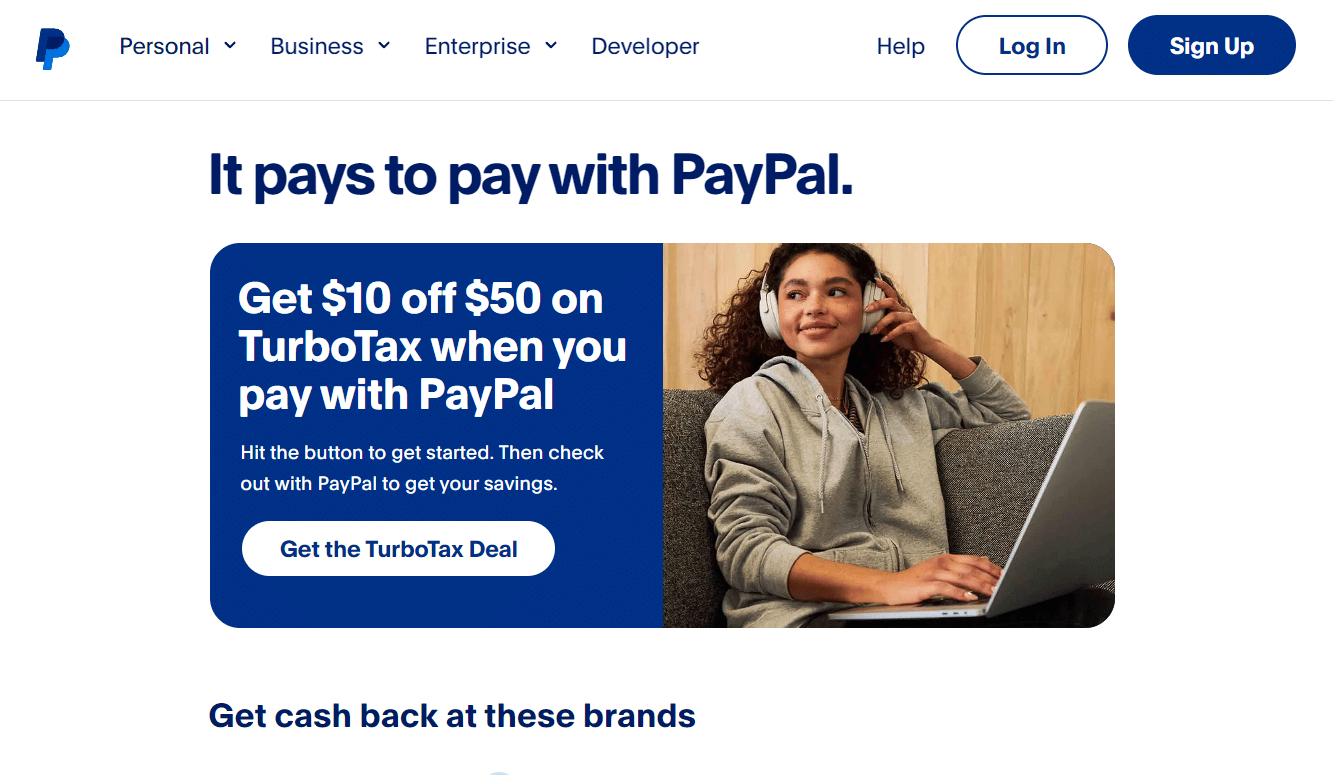
A lire également : Comment vérifier l'activité de connexion PayPal
Puis-je masquer mes informations PayPal ?
Oui , vous pouvez masquer vos informations PayPal comme votre nom et bien d'autres.
Pouvez-vous vérifier l'historique de PayPal ?
Oui , vous pouvez facilement consulter votre historique PayPal via l'application mobile ou le site Web PayPal.
Pouvez-vous masquer une transaction sur PayPal ?
Non , vous ne pouvez masquer aucune transaction sur PayPal car il est nécessaire d'afficher toutes les transactions pour garantir la sécurité.
Pouvez-vous supprimer l'historique des transactions PayPal ?
Non , vous ne pouvez pas supprimer l'historique PayPal.
Pouvez-vous archiver les transactions PayPal ?
Oui , vous pouvez facilement archiver les transactions PayPal via le site Web de PayPal. En outre, un guide utile est fourni ci-dessous sur la façon d'archiver l'historique des transactions PayPal.
Jusqu'où remontent les enregistrements PayPal ?
Les enregistrements PayPal ou l'historique des transactions peuvent remonter jusqu'à 90 jours ou même plus dans quelques cas liés à des litiges et des réclamations.
Combien de temps PayPal conserve-t-il l'historique des transactions ?
Si vous vous demandez combien de temps PayPal stocke votre historique de transactions, vous pouvez afficher ou télécharger votre historique de transactions datant d'environ 90 jours . Il vous suffit de vous connecter à votre compte PayPal depuis l'application mobile ou le navigateur. Mais PayPal stocke généralement l'historique des transactions pendant 18 mois sur leurs serveurs ou même plus dans quelques cas liés à des litiges et des réclamations .
Comment puis-je afficher l'intégralité de mon historique PayPal ?
Si vous souhaitez consulter l'historique PayPal sur l'application mobile ou le site Web PayPal. Voici un guide rapide sur la façon dont vous pouvez afficher l'intégralité de votre historique PayPal en quelques étapes simples.
Option I : Sur l'application mobile PayPal
1. Ouvrez l'application PayPal sur votre smartphone Android ou iOS.
Remarque : Assurez-vous d'être connecté à votre compte.
2. Maintenant, appuyez sur l'onglet Modes de paiement dans la barre de navigation inférieure.
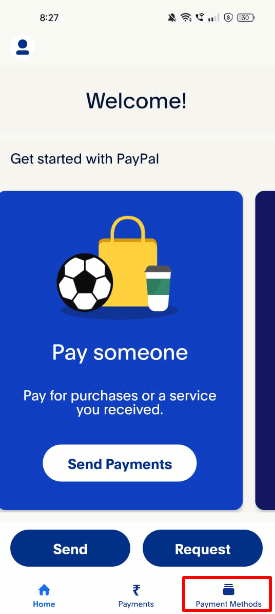
3. Appuyez sur l'onglet Activité .
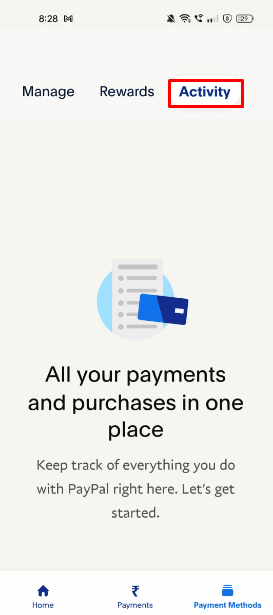
4. Ensuite, appuyez sur l'option Relevé .
5. Pour afficher l'intégralité de votre historique PayPal, appuyez sur l'option Afficher toutes les activités .
Remarque : Vous pouvez également sélectionner la durée personnalisée pendant laquelle vous souhaitez afficher votre historique PayPal.
Si vous n'obtenez pas suffisamment d'informations, essayez d'afficher votre activité PayPal dans un navigateur Web.
A lire également : Comment supprimer une carte de PayPal
Option II : Sur le site PayPal
1. Ouvrez la page de connexion PayPal dans votre navigateur de bureau et connectez -vous à votre compte PayPal avec votre e- mail et votre mot de passe .
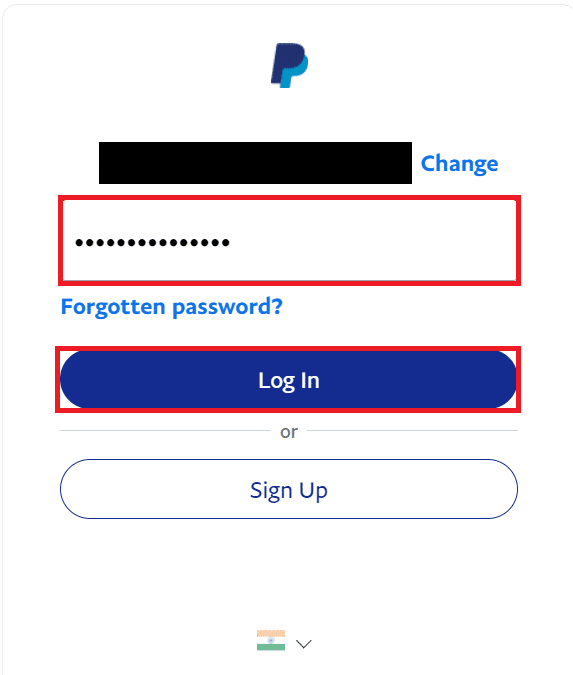
2. Cliquez sur l'option Activité en haut.
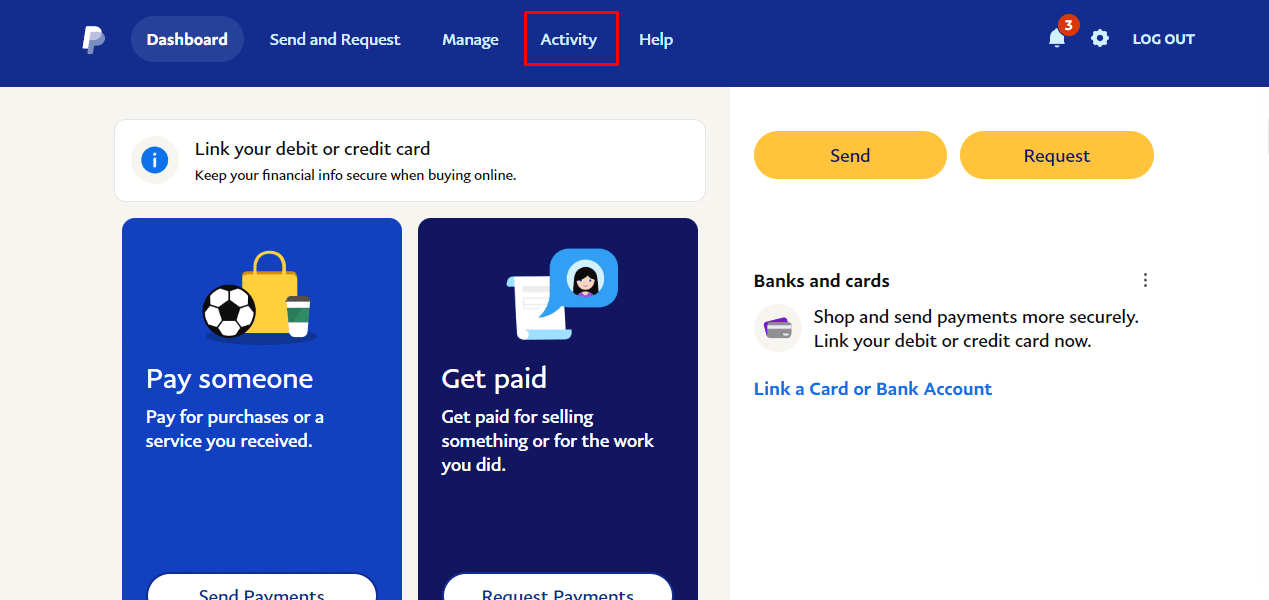
3. Sur la page Activité , vous pouvez trouver tout l' historique de vos transactions PayPal . Ici, vous pouvez également sélectionner le filtre pour voir l'historique des transactions de durée souhaitée.
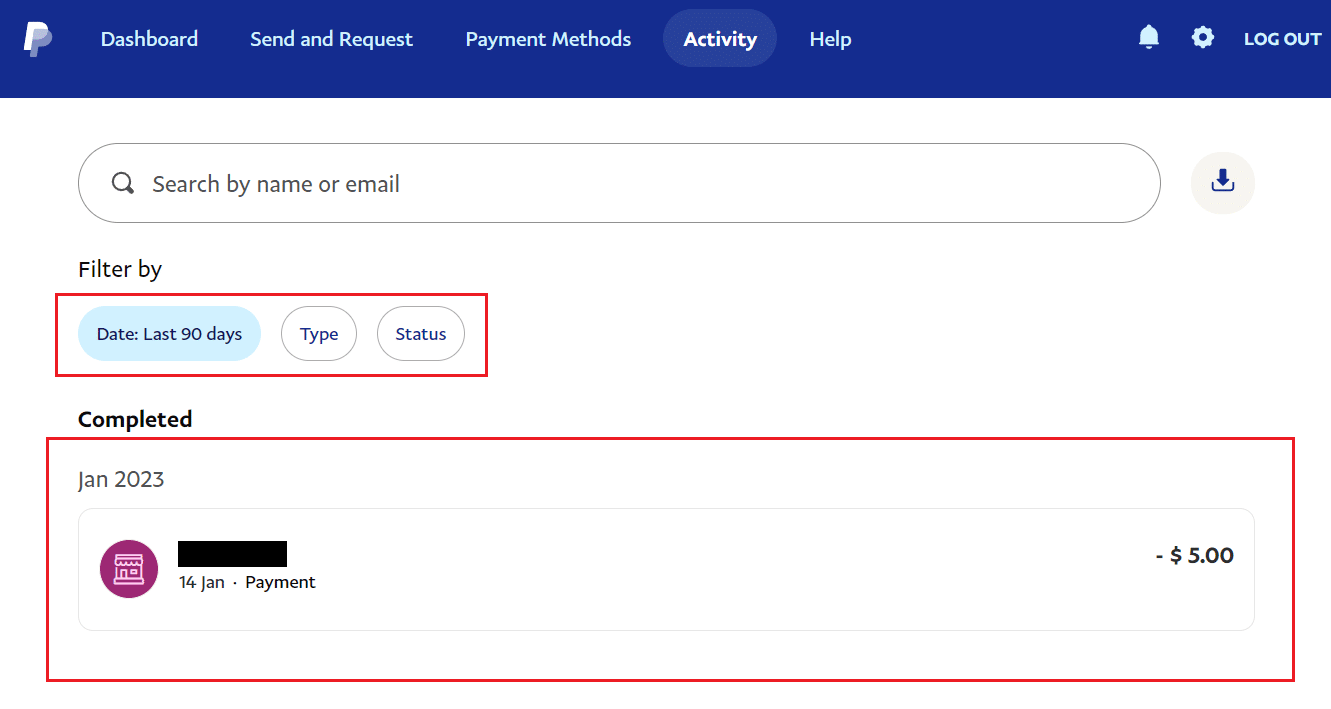

Continuez à lire pour savoir comment supprimer l'historique de PayPal.
Comment archiver l'historique PayPal ?
Si vous cherchez un moyen d'archiver vos transactions PayPal, vous pouvez facilement le faire à partir du site Web de PayPal. Voici un guide sur la façon d'archiver les transactions PayPal.
1. Visitez le site PayPal sur votre navigateur.
Remarque : Assurez-vous d'être connecté à votre compte.
2. Cliquez sur l'option Activité dans la barre de navigation supérieure.
3. Sur la page Activité, cliquez sur l' icône Télécharger à côté de la barre de recherche.
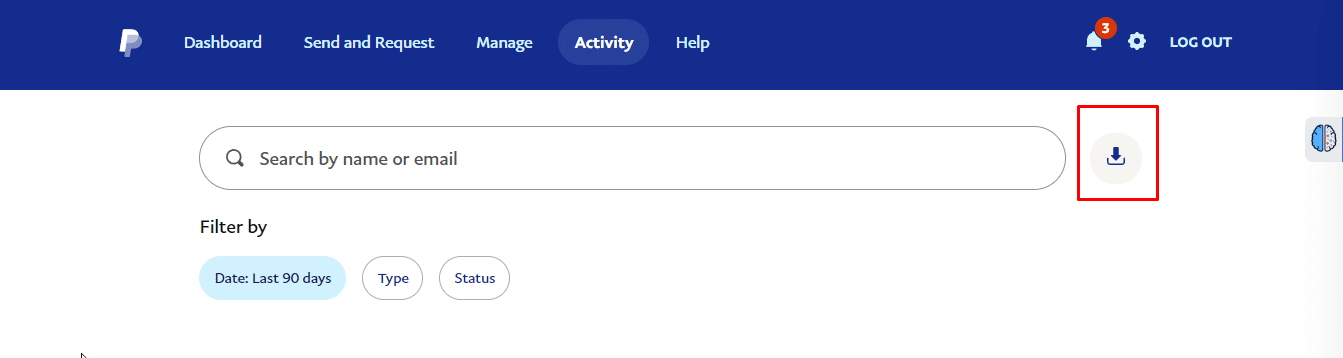
4. Cliquez sur l'option Personnalisé à partir de l'option de téléchargement des relevés détaillés.
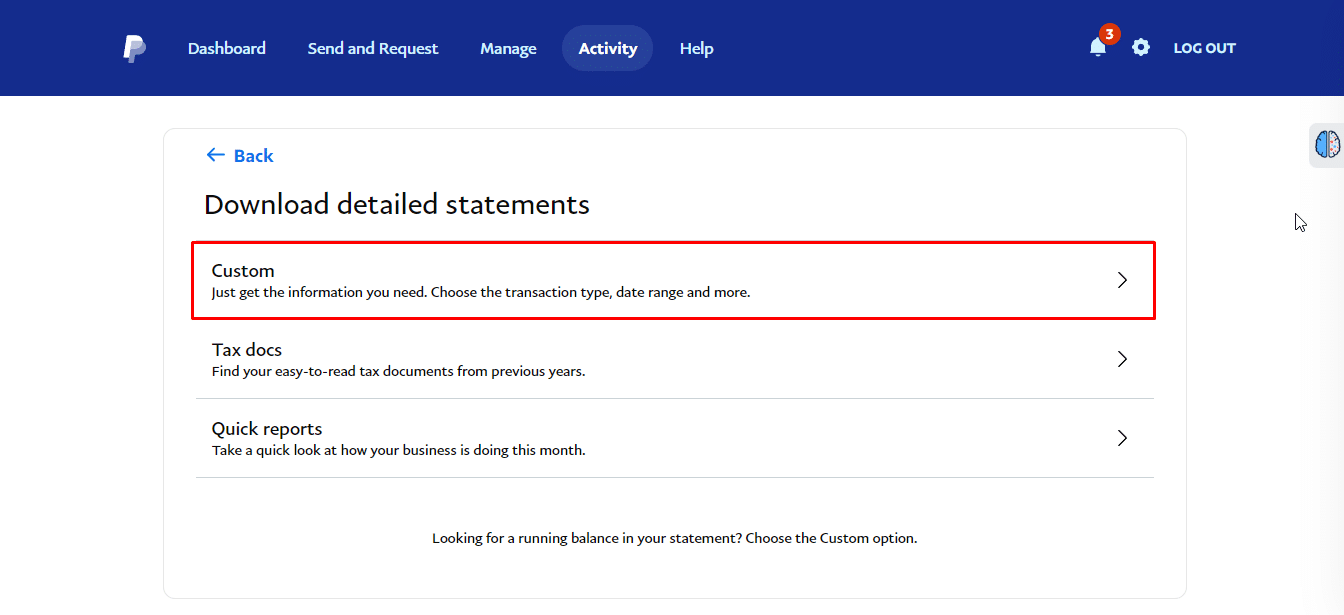
5. Dans l'onglet Téléchargement d'activité, sélectionnez le type de transaction, la plage de dates et le format dans lequel vous souhaitez télécharger le rapport.
6. Une fois que tout est terminé, cliquez sur l'option Créer un rapport .
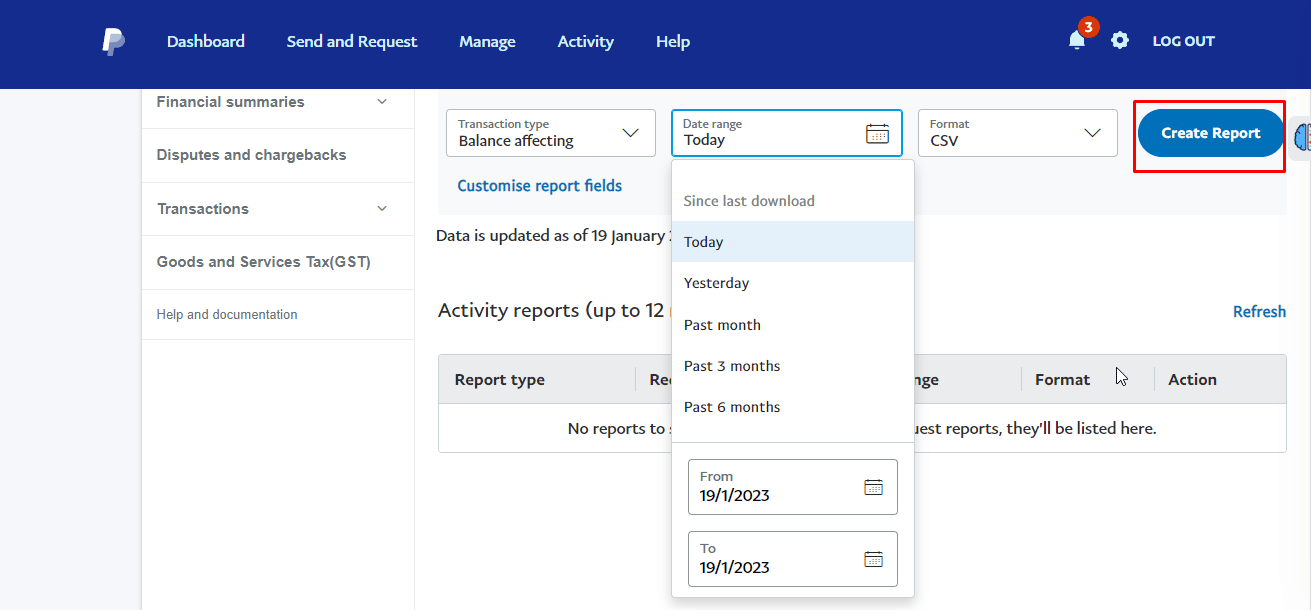
7. PayPal va maintenant créer votre rapport, ce qui peut prendre quelques secondes. Une fois le rapport créé avec succès, cliquez sur l'option Télécharger .
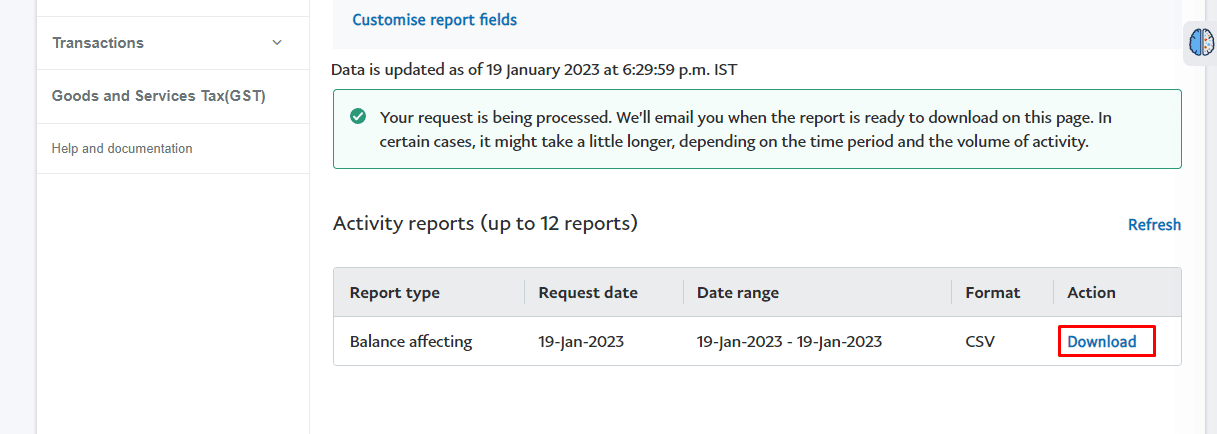
Voici comment archiver l'historique des transactions PayPal depuis n'importe quel navigateur en quelques clics. Continuez à lire pour savoir comment supprimer l'historique de PayPal.
A lire également : Comment supprimer un compte professionnel PayPal
Comment puis-je archiver l'historique des transactions sur PayPal ? Comment archiver les transactions PayPal ?
Vous pouvez suivre les étapes mentionnées ci-dessus pour archiver l'historique des transactions sur Paypal.
Comment puis-je masquer les transactions PayPal sur mon relevé bancaire ?
Pour garantir la sûreté et la sécurité, toutes les transactions effectuées via PayPal ou par carte de crédit doivent apparaître sur votre relevé bancaire mensuel. Ainsi, PayPal n'a pas de fonctionnalité pour masquer les transactions PayPal de votre relevé bancaire.
Mais vous pouvez lier un nouveau compte bancaire qui n'est pas surveillé à votre compte PayPal pour résoudre ce problème. Voici un guide rapide pour le faire.
1. Lancez l'application PayPal sur votre téléphone.
2. Connectez-vous à votre compte PayPal en utilisant votre adresse e-mail ou votre numéro de téléphone enregistré .
3. Maintenant, appuyez sur l'option Modes de paiement > Lier le compte bancaire et les cartes .
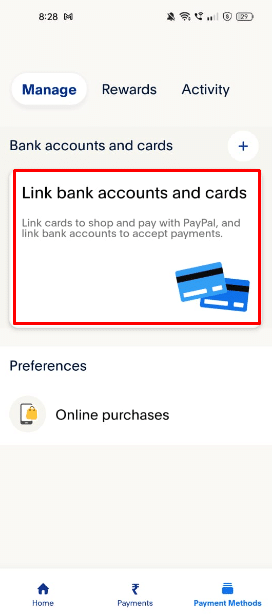
4. Appuyez sur l'option Comptes bancaires pour lier un nouveau compte bancaire.
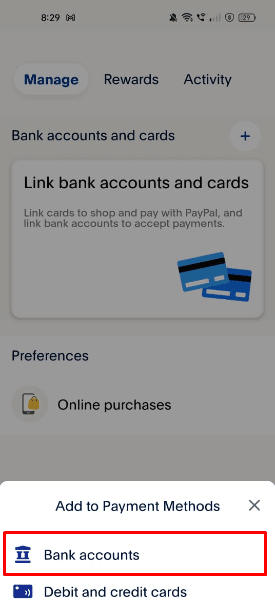
5. Maintenant, connectez-vous au site PayPal sur votre navigateur mobile.
6. Après avoir entré toutes les coordonnées bancaires , appuyez sur l'option Lier votre banque .

J'espère que ce guide vous a aidé à masquer votre transaction PayPal du relevé mensuel de la banque.
A lire également : Comment faire passer un compte PayPal de professionnel à personnel
Comment supprimer l'historique PayPal ?
Malheureusement, PayPal ne vous permet pas de supprimer les informations de votre compte comme l'historique des transactions.
Ainsi, la seule façon de se débarrasser de votre historique PayPal est de supprimer votre compte PayPal . Et si vous vous demandez comment procéder, lisez notre guide sur la suppression d'un compte PayPal.
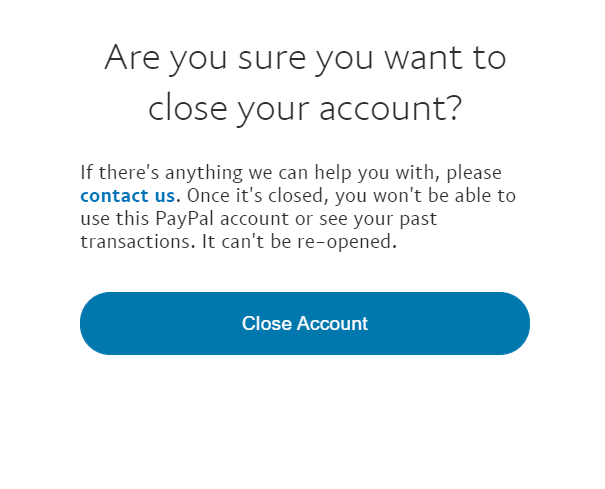
Comment supprimer l'historique PayPal sur l'application ?
Étant donné que PayPal ne propose aucune option pour supprimer l'historique des transactions sur mobile, vous devez supprimer ou fermer votre compte PayPal pour vous débarrasser de l'historique. Suivez ces étapes simples pour supprimer l'historique PayPal à l'aide de l'application mobile PayPal.
1. Lancez l'application PayPal et connectez -vous à votre compte.
2. Maintenant, appuyez sur l' icône de profil dans le coin supérieur gauche de l'écran d'accueil.
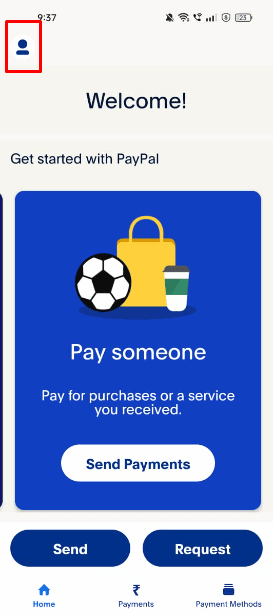
3. Faites défiler jusqu'à la fin et appuyez sur l'option Fermer votre compte .
4. Après avoir lu attentivement toutes les instructions et coché les cases , appuyez sur l'option Fermer le compte pour enfin supprimer l'historique de vos transactions PayPal.
Recommandé :
- Téléchargement gratuit d'Adobe Premiere Pro pour Windows 11
- Comment créer plusieurs comptes Uber
- Comment masquer ou supprimer l'historique des commandes Amazon
- Correction de PayPal incapable de traiter la demande
Nous espérons que vous avez appris comment supprimer l'historique PayPal . N'hésitez pas à nous contacter avec vos questions et suggestions via la section commentaires ci-dessous. Faites-nous également savoir ce que vous voulez savoir ensuite.
